كيفية تنزيل الأفلام على iPhone / iPad مع / بدون iTunes؟
ربما يكون هذا هو أول ما يتبادر إلى ذهن كل مستخدم iOS. بعد كل شيء ، يستخدم معظمنا أجهزتنا لمشاهدة الأفلام والمسلسلات أثناء التنقل. للحفاظ على مقاطع الفيديو الخاصة بنا في متناول اليد ، نحتاج إلى تنزيل الأفلام على iPad أولاً. يمكن القيام بذلك بمساعدة iTunes والعديد من حلول الجهات الخارجية أيضًا. في هذا المنشور ، سنعلمك كيفية تنزيل مقاطع الفيديو على iPad و iPhone بعدة طرق. دعنا ننتقل ونتعرف على كيفية تنزيل الأفلام على iPad مجانًا.
الجزء 1: كيفية تنزيل الأفلام على iPhone / iPad باستخدام iTunes؟
إذا كنت مستخدمًا منتظمًا لأجهزة iOS ، فيجب أن تكون على دراية بـ iTunes أيضًا. يوفر حلاً متاحًا مجانًا لإدارة ومزامنة بياناتك. على الرغم من أن iTunes قد يكون معقدًا بعض الشيء في بعض الأحيان ، إلا أنه يتيح لك تنزيل الأفلام على iPad بطريقة خالية من المتاعب. لمعرفة كيفية تنزيل الأفلام على iPad يدويًا ، يمكنك اتباع الخطوات التالية:
الخطوة الأولى: قم بتشغيل iTunes على جهاز الكمبيوتر الشخصي الذي يعمل بنظام Windows أو Mac وقم بتوصيل جهاز iOS الخاص بك به باستخدام كابل أصلي.
الخطوة 2. بعد تحديد جهازك ، انتقل إلى الملخص> الخيارات واختر ‘إدارة الموسيقى ومقاطع الفيديو يدويًا’.

الخطوة 3. بمجرد الانتهاء من ذلك ، انتقل إلى القائمة وانقر على خيار ‘إضافة ملف إلى المكتبة’. لإضافة مجلد كامل مرة واحدة ، انقر فوق الزر ‘إضافة مجلد إلى المكتبة’.

الخطوة 4. سيتم فتح نافذة متصفح. بهذه الطريقة ، يمكنك تحديد الأفلام التي تم تنزيلها بالفعل على نظامك.
الخطوة 5. بعد إضافة مقاطع الفيديو إلى مكتبة iTunes ، انتقل إلى علامة التبويب ‘أفلام’ على iTunes. من هنا ، تحتاج إلى تشغيل خيار ‘مزامنة الأفلام’.

الخطوة 6. بالإضافة إلى ذلك ، يمكنك تحديد الأفلام التي ترغب في نقلها والنقر فوق الزر ‘تطبيق’ لتنزيل الأفلام على جهاز iPad.
الجزء 2: كيفية تنزيل الأفلام على iPhone / iPad من خلال Google Play؟
إذا كنت ترغب في معرفة كيفية تنزيل مقاطع الفيديو على iPad من الإنترنت ، فيمكنك استخدام خدمة قائمة على الاشتراك مثل Google Play و Amazon Prime و Netflix وما إلى ذلك. نظرًا لأن Google Play عبارة عن خدمة متعددة الأنظمة الأساسية ، فيمكنك استخدامها على أجهزة متعددة . كما يوفر طريقة سهلة لتنزيل الأفلام لمشاهدتها في وضع عدم الاتصال. هناك أيضًا مجموعة ضخمة من الأفلام على Google Play والتي تحب تصفحها. لمعرفة كيفية تنزيل مقاطع الفيديو على iPad من Google Movies ، اتبع الخطوات التالية:
الخطوة 1. أولاً ، قم بتنزيل أفلام وتلفزيون Google Play على جهاز iOS الخاص بك. هناك تطبيق متاح مجانًا يمكنك العثور عليه في متجر التطبيقات.
الخطوة 2. بعد الحصول على اشتراكه ، يمكنك تنزيل الأفلام لمشاهدتها في وضع عدم الاتصال. كل ما عليك فعله هو البحث عن الفيلم الذي تختاره والنقر على أيقونة التنزيل.
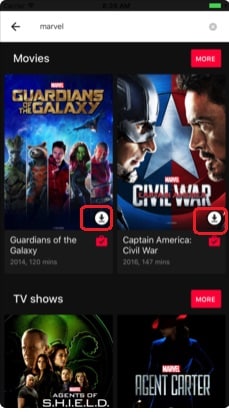
الخطوة 3. يمكنك أيضًا النقر على أيقونة الفيلم لقراءة وصفه ومعرفة المزيد عنه. من هنا أيضًا ، يمكنك النقر فوق أيقونة التنزيل لمشاهدة الفيلم في وضع عدم الاتصال.
الخطوة 4. لاحقًا ، يمكنك العثور على الفيلم مدرجًا ضمن مكتبتك. سيتم تصنيف جميع مقاطع الفيديو التي تم تنزيلها إما على أنها أفلام أو برامج تلفزيونية.
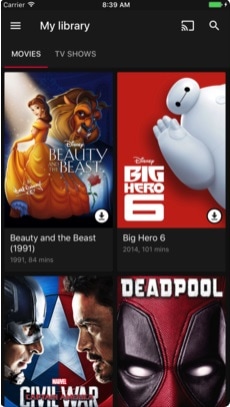
الجزء 3: تنزيل الأفلام على iPhone / iPad من خلال Amazon
تمامًا مثل Google Play ، يمكنك أيضًا استخدام Amazon Prime لمعرفة كيفية تنزيل مقاطع الفيديو على iPad من الإنترنت. تحتوي Amazon Prime Movies على مجموعة واسعة من الأفلام لجميع الأنواع الشعبية تقريبًا. وهي معروفة أيضًا بمحتواها الأصلي (من الأفلام والعروض) التي تحب مشاهدتها. على غرار Google Play ، تدعم Amazon Prime Movies أيضًا العديد من الأنظمة الأساسية. لذلك ، بعد الحصول على اشتراكه يمكنك استخدامه على أجهزة متعددة. لمعرفة كيفية تنزيل الأفلام على iPad عبر Amazon ، اتبع التعليمات البسيطة التالية:
الخطوة 1. ابدأ بتنزيل ملف تطبيق Amazon Prime Video على جهاز iOS الخاص بك. يمكنك الحصول عليه من متجر التطبيقات.
الخطوة 2. بعد ذلك ، قم بتشغيل التطبيق وقم بتسجيل الدخول باستخدام بيانات الاعتماد الخاصة بك. إذا لم تكن قد جربت Amazon Prime ، فيمكنك إنشاء حساب جديد وشراء اشتراكه.
الخطوة 3. بمجرد الانتهاء من ذلك ، يمكنك البحث عن أي عرض أو فيلم من اختيارك. ما عليك سوى النقر على الفيلم الذي ترغب في تنزيله للحصول على خيارات متنوعة.
الخطوة 4. لتنزيل الأفلام على iPad من Amazon ، انقر فوق الزر ‘تنزيل’. يمكنك تحديد جودة الفيديو من هنا والفئة التي ترغب في حفظه فيها.
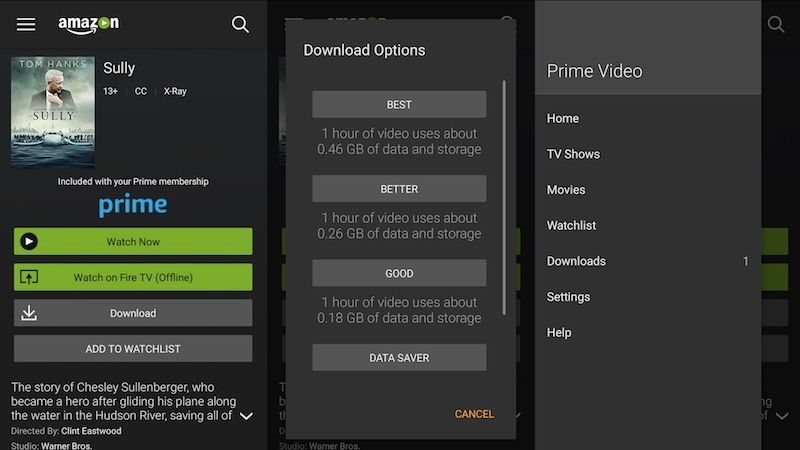
الخطوة 5. انتظر قليلاً حتى يتم تنزيل الفيديو على جهازك. بعد اكتماله ، يمكنك الانتقال إلى علامة التبويب ‘التنزيلات’ لمشاهدة الأفلام التي قمت بحفظها.
الجزء 4: نقل الأفلام من الكمبيوتر إلى iPhone / iPad باستخدام DrFoneTool – مدير الهاتف (iOS)
الآن عندما تعرف كيفية تنزيل مقاطع الفيديو على iPad من الإنترنت ، فلنناقش كيفية تنزيل الأفلام على iPad المحفوظة بالفعل على نظامك. كما تعلم ، لتنزيل الأفلام من الإنترنت أو من خدمة البث ، يتعين علينا الدفع مقابل اشتراكها. رغم ذلك ، إذا قمت بالفعل بتنزيل فيلم على جهاز كمبيوتر Mac أو Windows ، فيمكنك استخدام ملفات DrFoneTool – مدير الهاتف (iOS) لنقله إلى جهاز iPad أو iPhone. إنه جزء من مجموعة أدوات DrFoneTool ويوفر طريقة سلسة لنقل البيانات بين الكمبيوتر وجهاز iOS.
سيكون حلاً شاملاً لإدارة بياناتك قدر الإمكان نقل جهات الاتصال الخاصة بك, رسائل, موسيقى, الصور، والمزيد بين جهاز الكمبيوتر وجهاز iOS. كل ما عليك فعله هو اتباع هذه الخطوات البسيطة لمعرفة كيفية تنزيل مقاطع الفيديو على iPad باستخدام DrFoneTool.

DrFoneTool – مدير الهاتف (iOS)
نقل وإدارة الأفلام على iPhone / iPad بدون iTunes
- نقل وإدارة وتصدير / استيراد الموسيقى والصور ومقاطع الفيديو وجهات الاتصال والرسائل القصيرة والتطبيقات وما إلى ذلك.
- يمكنك إجراء نسخ احتياطي للموسيقى والصور ومقاطع الفيديو وجهات الاتصال والرسائل القصيرة والتطبيقات وما إلى ذلك على الكمبيوتر واستعادتها بسهولة.
- انقل الموسيقى والصور ومقاطع الفيديو وجهات الاتصال والرسائل وما إلى ذلك من هاتف ذكي إلى آخر.
- نقل ملفات الوسائط بين أجهزة iOS و iTunes.
- متوافق تمامًا مع iOS 7 و iOS 8 و iOS 9 و iOS 10 و iOS 11 و iPod.
الخطوة الأولى: قم بتشغيل DrFoneTool على نظام Windows أو Mac وانتقل إلى وحدة ‘مدير الهاتف’.

الخطوة 2. قم بتوصيل جهاز iOS الخاص بك بالنظام وانتظر حتى يتم اكتشافه تلقائيًا. بمجرد أن تعرض الواجهة جهازك ، انتقل إلى علامة التبويب ‘الفيديو’.

الخطوة 3. سيوفر هذا قائمة بجميع مقاطع الفيديو المحفوظة على جهازك. لتنزيل الأفلام على iPad ، انتقل إلى شريط الأدوات وانقر على أيقونة الاستيراد.
الخطوة 4. من هنا ، يمكنك اختيار استيراد ملف أو مجلد. انقر فوق الخيار الذي تختاره – ‘إضافة ملف’ لاستيراد ملفات انتقائية أو ‘إضافة مجلد’ لاستيراد مجلد بأكمله.

الخطوة 5. سيؤدي ذلك إلى تشغيل نافذة المتصفح. من هنا ، يمكنك تحديد مقاطع الفيديو التي ترغب في نقلها.
الخطوة 6. انقر فوق الزر ‘فتح’ وسيتم حفظ البيانات المحددة تلقائيًا على جهاز iOS الخاص بك.

نحن على يقين من أنه بعد اتباع هذا الدليل ، ستتمكن من معرفة كيفية تنزيل الأفلام على iPad مجانًا – باستخدام iTunes وبدونه. لا يفضل الكثير من الأشخاص استخدام خدمة البث المباشر لتنزيل الأفلام على iPad. لذلك ، يمكنك ببساطة الحصول على مساعدة DrFoneTool – مدير الهاتف لمعرفة كيفية تنزيل الأفلام على iPad أو iPhone من جهاز كمبيوتر Mac أو Windows. إنها بالتأكيد أداة رائعة ستجعل تجربة هاتفك الذكي خالية من المتاعب.
أحدث المقالات

